Windows 10에서 Call of Duty Warzone Dev 오류 6635 수정
잡집 / / July 09, 2022

Call of Duty Warzone은 멀티플레이어 배틀로얄 게임입니다. 이 게임을 플레이하는 동안 특정 Dev Error 6635 COD에 직면할 수 있습니다. 그렇다면 걱정하지 마십시오! PC에서 이 Call of Duty Warzone Dev 오류 6635를 수정할 수 있는 유용한 가이드를 제공합니다. 따라서 계속 읽으십시오!

내용물
- Windows 10에서 Call of Duty Warzone Dev 오류 6635를 수정하는 방법
- 방법 1: 기본 문제 해결 방법
- 방법 2: 관리자 권한으로 게임 실행
- 방법 3: 게임 파일 복구
- 방법 4: Warzone 재설치
Windows 10에서 Call of Duty Warzone Dev 오류 6635를 수정하는 방법
해당 오류를 수정하는 방법을 살펴보기 전에 이 문제의 원인이 무엇인지 알아야 합니다. COD Warzone Dev 6635 오류의 가능한 원인 중 일부는 다음과 같습니다.
- 손상된 게임 파일
- 게임 서버 지연
- 게임 버그
- 네트워크 연결 문제
- 오래된 드라이버
Activision 지원으로 이동하여 게임 서버 상태를 확인할 수 있습니다. 온라인 서비스 페이지. 여기서 Call of Duty Warzone으로 게임을 선택하고 서버 상태가 온라인인지 확인해야 합니다. 온라인이라고 표시되면 게임 서버에 문제가 없는 것입니다.

방법 1: 기본 문제 해결 방법
고급 단계로 이동하기 전에 다음 기본 문제 해결 방법을 따르십시오.
1. PC 다시 시작
Call of Duty Warzone과 관련된 모든 임시 결함을 수정하는 일반적인 해킹은 컴퓨터를 다시 시작하는 것입니다. 다음 단계에 따라 PC를 다시 시작할 수 있습니다.
1. 윈도우로 이동 고급 사용자 메뉴 를 눌러 Windows + X 키 동시에.
2. 이제 종료 또는 로그아웃.
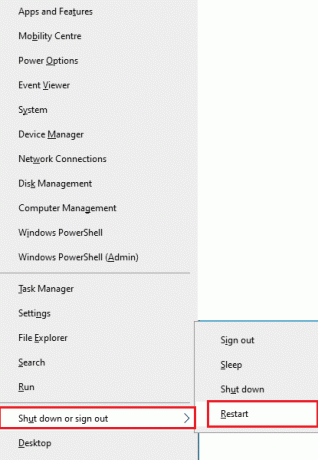
3. 마지막으로 재시작.
2. 안정적인 네트워크 연결 보장
불안정하고 부적절한 인터넷 연결로 인해 Call of Duty Warzone Dev 오류 6635 확인 로그 문제가 발생합니다. 라우터와 PC 사이의 장애물이나 간섭은 무선 신호를 간섭하여 안정성을 유발할 수 있습니다. 문제. 실행해 보세요 속도 테스트 컴퓨터의 네트워크 속도를 확인합니다.

불안정한 문제가 있다고 생각되면 가이드를 확인하세요. Windows 10에서 네트워크 연결 문제를 해결하는 방법 동일하게 수정합니다.
3. 그래픽 드라이버 업데이트
중단 없는 게임 경험을 즐기려면 PC의 모든 그래픽 드라이버가 호환되고 최신 버전이어야 합니다. 드라이버가 오래되었거나 결함이 있는 경우 모두 업데이트해야 합니다. 드라이버의 모든 최신 업데이트는 해당 공식 웹 사이트에서 릴리스되거나 수동으로 업데이트할 수 있습니다. 가이드 확인 Windows 10에서 그래픽 드라이버를 업데이트하는 4가지 방법 모든 드라이버를 업데이트하고 게임 업데이트를 설치할 수 있는지 확인합니다.

4. 윈도우 업데이트
Windows 10의 Call of Duty Warzone Dev 오류 6635에 기여하는 Windows 10 PC의 버그가 있는 경우 Windows 10 운영 체제를 업데이트하여 문제를 해결할 수 있습니다. Windows 10 PC를 업데이트하는 방법을 모르는 경우 가이드를 따르세요. Windows 10 최신 업데이트를 다운로드하고 설치하는 방법 그리고 지시에 따라 진행합니다.

방법 2: 관리자 권한으로 게임 실행
Warzone을 관리자로 실행하고 Call of Duty Warzone Dev Error 6635가 여전히 지속되는지 확인할 수 있습니다.
1. 게임을 마우스 오른쪽 버튼으로 클릭 .exe 파일.
2. 선택 속성 옵션.

3. 여기로 이동 호환성 탭.

4. 그런 다음 확인 이 프로그램을 관리자로 실행 옵션.

5. 이제 적용 > 확인 변경 사항을 저장합니다.
6. 드디어, 게임을 시작.
방법 3: 게임 파일 복구
다음은 Call of Duty Warzone Dev 오류 6635를 수정하기 위해 COD Warzone 게임 파일을 복구하는 단계입니다.
1. 눌러 윈도우 키, 유형 배틀넷 그리고 치다 엔터키.

2. 클릭 워존 아래 그림에 강조 표시된 게임 아이콘.

3. 이제 옵션(톱니바퀴 아이콘).

4. 클릭 스캔 및 복구.

5. 클릭 스캔 시작 프롬프트에서.
방법 4: Warzone 재설치
다음 단계에 따라 Call of Duty Warzone 게임을 다시 설치하여 Dev 오류 6635 COD를 수정하십시오.
1. 눌러 Windows + I 키 동시에 열기 위해 설정 앱.
2. 클릭 앱 환경.

3. 찾기 콜 오브 듀티 워존 그리고 클릭 제거.

4. 다음을 클릭하여 제거를 확인하십시오. 제거 팝업.
5. 게임을 제거한 후, PC를 재부팅.
6. 이제 다운로드 콜 오브 듀티 워존 게임에서 공식 웹 사이트.

7. 실행 다운로드한 파일 그리고 따라 화면 지침 PC에 설치합니다.
추천:
- Android용 최고의 파일 전송 프로토콜 클라이언트 13가지
- Titanfall 2에서 작동하지 않는 Origin 오버레이 수정
- Windows 10에 Fallout 3 모드를 설치하는 방법
- CoD Black Ops 2 처리되지 않은 예외 포착 오류 수정
이 기사가 도움이 되었기를 바라며 수정 방법을 배웠습니다. Call of Duty Warzone Dev 오류 6635. 아래 상자에 의견을 남겨주시고 보다 편리한 솔루션을 위해 당사 웹사이트를 계속 지켜봐 주시기 바랍니다. 또한 다음에 배우고 싶은 내용을 알려주십시오.



